
Δεν το μισείς όποτε βρίσκεσαι με ασφάλεια στο σπίτι και δεν υπάρχει κανένας άλλος για να έχεις πρόσβαση στο τηλέφωνό σου, αλλά πρέπει να το ξεκλειδώσεις όποτε θέλεις να το χρησιμοποιήσεις; Το Smart Lock του Android 5.0 Lollipop λύνει αυτό.
Πολλοί από εσάς πιθανώς γνωρίζετε την απογοήτευση, ακούτε κάτι όπως το Pandora ή το Spotify και θέλετε να αλλάξετε το σταθμό ή να δώσετε κάτι αντίχειρα ή να προσθέσετε σελιδοδείκτη σε ένα τραγούδι - ανεξάρτητα από την περίπτωση, όποτε θέλετε να το κάνετε αυτό, εσείς πρέπει να ξεκλειδώσετε τη συσκευή σας. Ή, απλώς θέλετε να αναζητήσετε κάτι (OK Google;), ή να βγάλετε ένα γρήγορο κείμενο ή όσα πράγματα κάνετε εκατό φορές την ημέρα.
Είναι ακόμα χειρότερο αν τρέχετε ή ασχολείστε με άλλον τρόπο με έντονη δραστηριότητα. Έχετε δοκιμάσει ποτέ να ξεκλειδώσετε το τηλέφωνό σας όταν βρίσκεται σε μια από αυτές τις προστατευτικές θήκες άσκησης;
Το Smart Lock μετριάζει μεγάλο μέρος αυτής της απογοήτευσης, επιτρέποντάς σας να ορίσετε αξιόπιστα μέρη, όπου όσο βρίσκεστε εντός ενός συγκεκριμένου εύρους, το τηλέφωνο ή το tablet σας δεν θα κλειδώσουν. αξιόπιστες συσκευές, οι οποίες θα σας επιτρέψουν να αντιστοιχίσετε ένα Smart Lock σε συζευγμένες συσκευές Bluetooth ή NFC. και τέλος, μπορείτε να ενεργοποιήσετε το ξεκλείδωμα αξιόπιστου προσώπου, πράγμα που σημαίνει ότι μπορείτε απλώς να ενεργοποιήσετε τη συσκευή σας, να την κοιτάξετε και θα ξεκλειδώσει, αρκεί η μπροστινή σας κάμερα να μην είναι σκοτεινή.
Ενεργοποίηση του Smart Lock
Το Smart Lock μπορεί να ρυθμιστεί με πρόσβαση στις ρυθμίσεις. Τραβήξτε προς τα κάτω από το επάνω άκρο της συσκευής σας σαν να πρόκειται να ελέγξετε τις ειδοποιήσεις σας και να πατήσετε στη γκρι γραμμή ώρας / ημερομηνίας και μετά πατήστε το γρανάζι "Ρυθμίσεις".
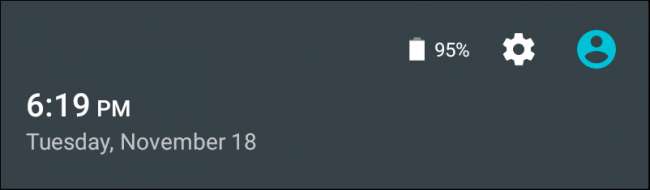
Εάν δεν έχετε ήδη κλείδωμα στη συσκευή σας, θα πρέπει να το κάνετε προτού ρυθμίσετε το Smart Lock. Χρησιμοποιούμε ένα μοτίβο για να ξεκλειδώσουμε τη συσκευή μας, αλλά μπορείτε επίσης να χρησιμοποιήσετε την επιλογή PIN ή κωδικού πρόσβασης.
Ανεξάρτητα, στις ρυθμίσεις, πατήστε τις επιλογές «Ασφάλεια» και στη συνέχεια «Smart Lock».
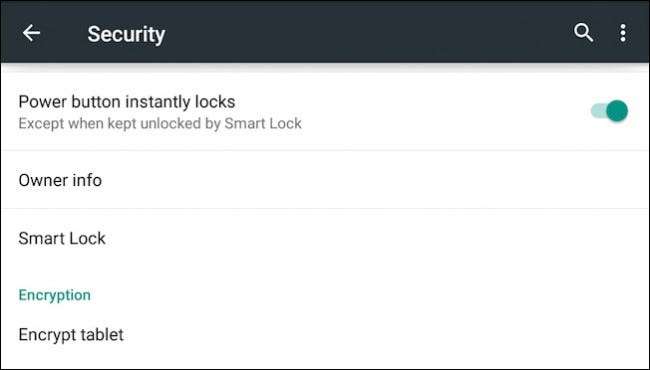
Στις ρυθμίσεις Smart Lock, έχουμε τρεις επιλογές: αξιόπιστες συσκευές, αξιόπιστο πρόσωπο και αξιόπιστα μέρη. Μπορείτε να έχετε ένα, ή τα άλλα, ή όλα ταυτόχρονα. Το Smart Lock θα σας επιτρέψει να έχετε όσες αξιόπιστες συσκευές θέλετε, αλλά μπορείτε να ρυθμίσετε μόνο ένα αξιόπιστο πρόσωπο.
Το σπίτι είναι όπου δεν χρειάζεται να ξεκλειδώσετε το τηλέφωνό σας
Μπορείτε επίσης να έχετε απεριόριστα αξιόπιστα μέρη, το οποίο είναι πραγματικά βολικό και αυτό που θέλουμε να επικεντρωθούμε πρώτα.
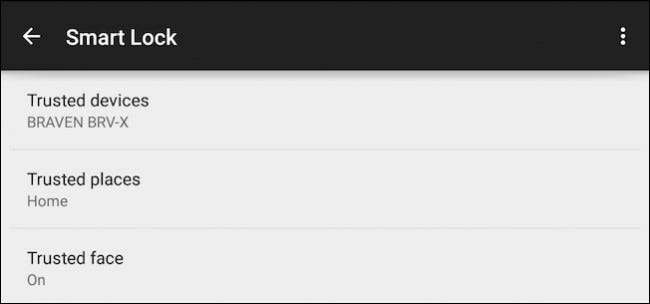
Όταν πατήσετε "Αξιόπιστα μέρη", μπορείτε να ενεργοποιήσετε τις τοποθεσίες σπιτιού και εργασίας που έχουν εκχωρηθεί στους Χάρτες Google ή να προσθέσετε ένα προσαρμοσμένο μέρος.
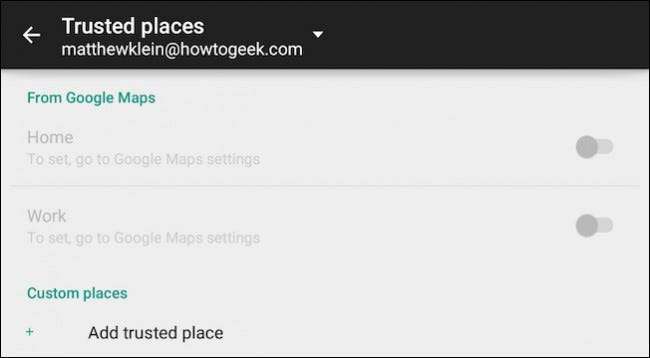
Όταν προσθέτετε ένα προσαρμοσμένο μέρος, θα ανοίξει στην τρέχουσα τοποθεσία σας, την οποία μπορείτε να προσθέσετε αμέσως ή μπορείτε να αναζητήσετε μια τοποθεσία ή διεύθυνση και να την προσθέσετε. Είναι σημαντικό να το καταλάβετε αυτό βασίζεται σε μεγάλο βαθμό στην υπηρεσία Τοποθεσίας Google , οπότε αν έχετε ενεργοποιήσει το GPS σας, τότε τα προσαρμοσμένα μέρη θα είναι προφανώς πιο ακριβή.
ΣΧΕΤΙΖΟΜΑΙ ΜΕ: Το Ιστορικό τοποθεσίας της Google εξακολουθεί να καταγράφει κάθε σας κίνηση
Στο παρακάτω στιγμιότυπο οθόνης, μπορούμε προφανώς να επιλέξουμε ολόκληρη την περιοχή του μετρό του Σαν Αντόνιο ως αξιόπιστο μέρος, απλώς πατώντας την μπλε γραμμή κάτω από το χάρτη. Προφανώς, η ιδέα είναι να προσθέσετε μικρότερες περιοχές που δεν θέτουν σε κίνδυνο τη συνολική ασφάλεια της συσκευής σας, όπως μια συγκεκριμένη επιχείρηση ή διεύθυνση.
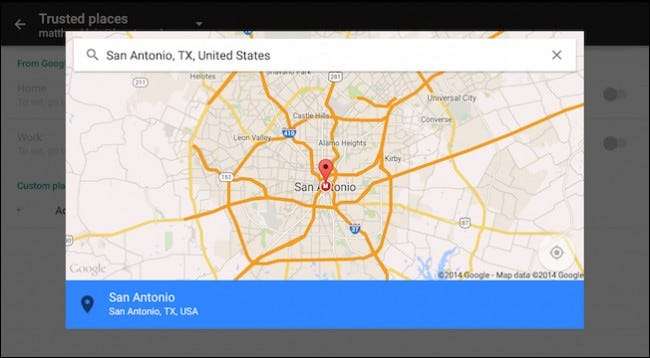
Εδώ, επιλέξαμε να προσθέσουμε την προεπιλεγμένη τοποθεσία κατοικίας μας, την οποία έχουμε επισημάνει ως τέτοια.
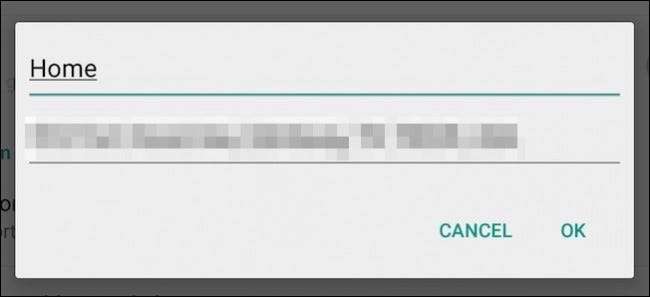
Όπως μπορείτε να δείτε, μπορείτε να προσθέσετε γρήγορα μια ποικιλία προσαρμοσμένων αξιόπιστων μερών που συχνά επισκέπτεστε τακτικά. Μόλις βρίσκεστε σε ένα αξιόπιστο μέρος, το Smart Lock θα δεσμευτεί αυτόματα.
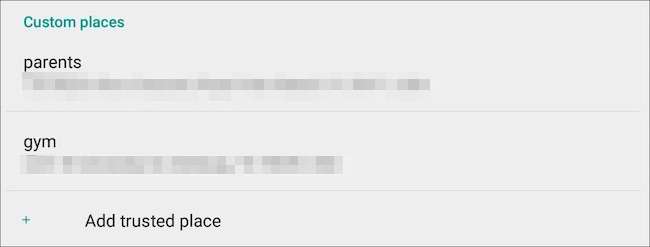
Θυμηθείτε, μπορείτε επίσης να προσθέσετε τις τοποθεσίες των Χαρτών Google για το σπίτι και την εργασία σας; Για να το κάνετε αυτό, πρέπει πρώτα να τα διαμορφώσετε στους Χάρτες σύροντας δεξιά από την αριστερή άκρη της οθόνης και πατώντας "Ρυθμίσεις".
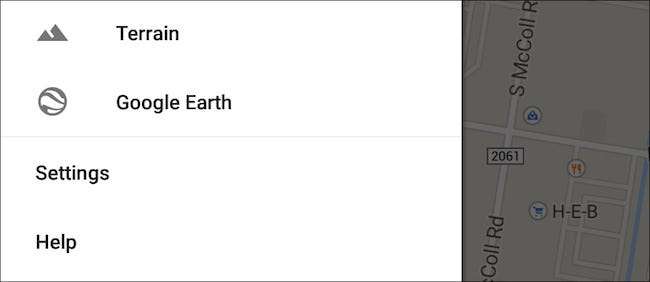
Στο παράθυρο ρυθμίσεων, πατήστε "Επεξεργασία σπιτιού ή εργασίας".
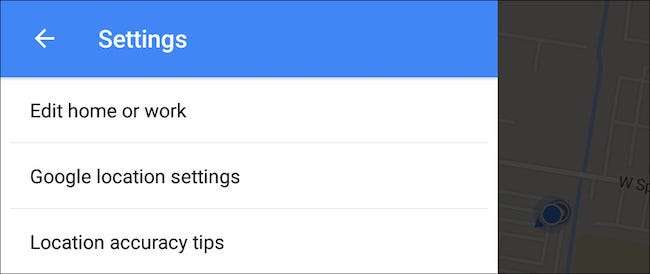
Τώρα μπορείτε να εισαγάγετε τις διευθύνσεις σπιτιού και εργασίας σας.
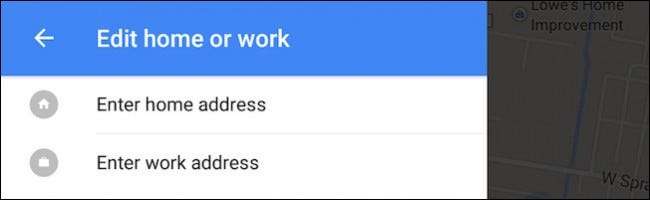
Θα πρέπει τώρα να μπορείτε να ενεργοποιείτε και να απενεργοποιείτε τη διεύθυνση εργασίας και σπιτιού σας στο Smart Lock πατώντας το μικρό πράσινο κουμπί δίπλα στο καθένα.
Ρύθμιση και χρήση της συσκευής Smart Lock
Εάν θέλετε να προσθέσετε μια αξιόπιστη συσκευή, όπως μέσω Bluetooth, πρέπει πρώτα να τα αντιστοιχίσετε στις ρυθμίσεις Bluetooth Android.
Αν έχετε ήδη συζεύξει άλλες συσκευές, μπορείτε να πατήσετε "Προσθήκη αξιόπιστης συσκευής".
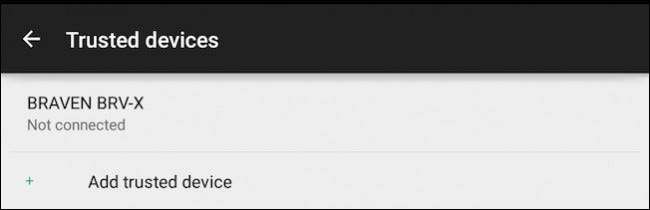
Στην επόμενη οθόνη, πατήστε "Bluetooth" για να προσθέσετε μια συσκευή που έχει ήδη αντιστοιχιστεί.

Σε αυτό το στιγμιότυπο οθόνης, έχουμε ήδη αντιστοιχίσει πολλές άλλες συσκευές, ώστε να μπορούμε να προσθέσουμε οποιαδήποτε από αυτές και όποτε συνδεθούμε σε αυτές, το Smart Lock θα ενεργοποιηθεί.
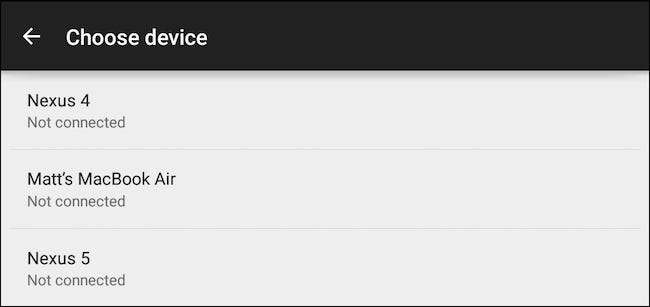
Σημειώστε, καθώς κάνετε ζεύξη με συσκευές Bluetooth, μια ειδοποίηση θα σας ενημερώσει ότι μπορείτε να την προσθέσετε ως αξιόπιστη συσκευή Smart Lock.
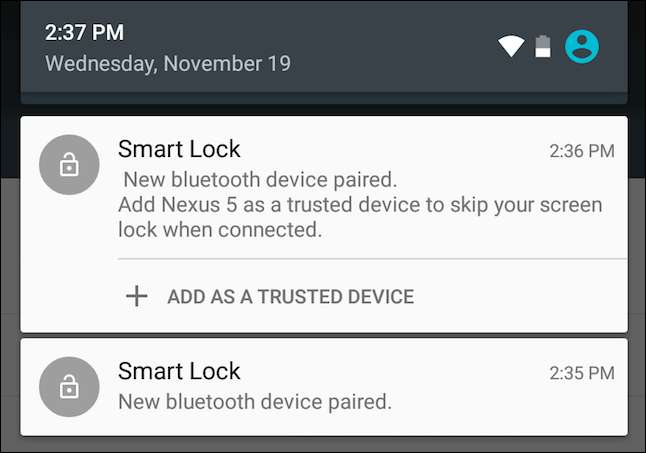
Εάν θέλετε να ρυθμίσετε ένα Smart Lock χρησιμοποιώντας NFC, απλώς αγγίξτε μια άλλη συσκευή ή ετικέτα με δυνατότητα NFC.
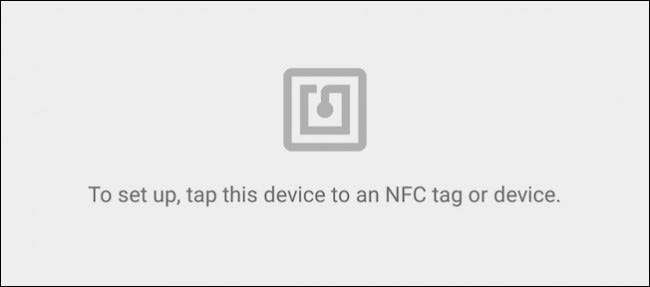
Τέλος, το Smart Lock δίνει στους χρήστες του Lollipop μια τελευταία καλή λειτουργία, η οποία είναι στην πραγματικότητα μια πιο εκλεπτυσμένη έκδοση της δυνατότητας ξεκλειδώματος προσώπου του Android από προηγούμενες εκδόσεις.
Κοίτα με όταν θέλεις να ξεκλειδώσω!
Η προσθήκη ενός αξιόπιστου προσώπου λειτουργεί όπως η παλιά λειτουργία ξεκλειδώματος προσώπου που χρησιμοποιείται μόνο για να είναι πιο απρόσκοπτη και δεν προορίζεται να λειτουργήσει ως κύρια μέθοδος ξεκλειδώματος της συσκευής σας.
Για να προσθέσετε το πρόσωπό σας ως αξιόπιστο πρόσωπο, πατήστε το κουμπί "Αξιόπιστο πρόσωπο" στις ρυθμίσεις Smart Lock. Στην αρχική οθόνη, σας υπενθυμίζεται ότι το ξεκλείδωμα προσώπου δεν είναι τόσο ασφαλές όσο άλλες μέθοδοι ξεκλειδώματος και ότι κάποιος που μοιάζει να μπορεί να ξεκλειδώσει τη συσκευή σας.
Πατήστε "Ρύθμιση" όταν είστε έτοιμοι.
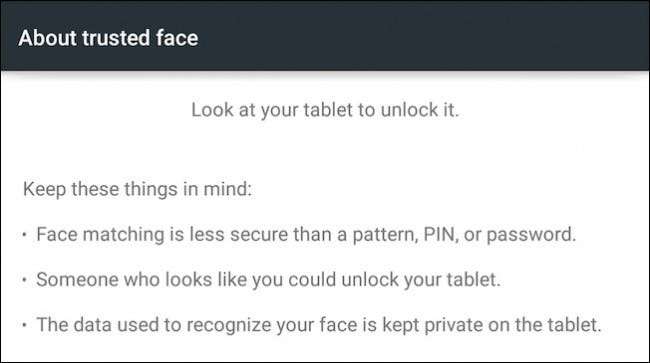
Θέλετε να το ρυθμίσετε εκεί όπου το φως είναι ακριβώς - ούτε πολύ φωτεινό ή πολύ αμυδρό - και πρέπει να κρατάτε τη συσκευή στο επίπεδο των ματιών.
Όταν είστε έτοιμοι, κάντε κλικ στο "Επόμενο".
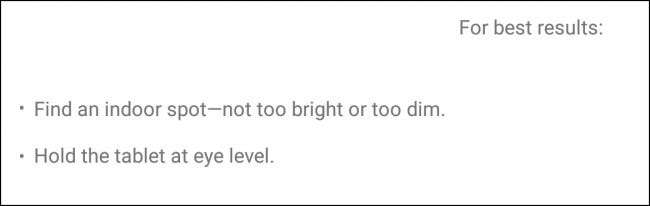
Κατά την επόμενη φάση, θα εμφανιστεί ένα περίγραμμα με πορτοκαλί κουκκίδες. Κοιτάτε τη συσκευή σας κρατώντας το πρόσωπό σας μέσα στις τελείες, η οποία θα γίνει πράσινη καθώς το Android σαρώνει και αποθηκεύει το πρόσωπό σας.
Όταν τελειώσει, κάντε κλικ στο "Επόμενο" και τελειώσετε.
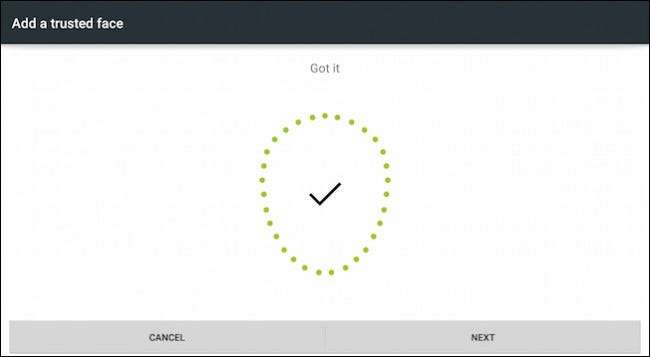
Εάν η συσκευή σας δεν βρίσκεται σε αξιόπιστο μέρος ή δεν είναι συνδεδεμένη σε αξιόπιστη συσκευή, θα δείτε το παρακάτω εικονίδιο στο κάτω μέρος της οθόνης κλειδώματος. Αυτό σημαίνει ότι το tablet ή το τηλέφωνο μπορούν να ξεκλειδωθούν απλά κοιτάζοντας το.
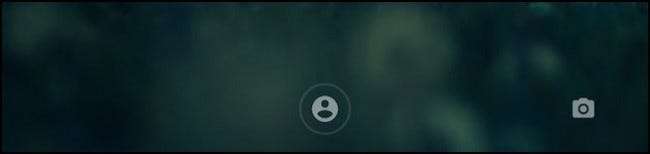
Εάν είναι επιτυχής, το εικονίδιο θα αλλάξει σε ένα ξεκλείδωτο εικονίδιο, το οποίο απλώς σύρετε για να ανοίξετε τη συσκευή.
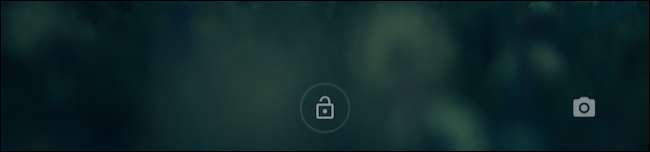
Σημειώστε, εάν θέλετε να κλειδώσετε τη συσκευή, πατήστε αυτό το εικονίδιο ξεκλειδώματος και θα αλλάξει σε κλειδωμένο εικονίδιο. Δεν θα μπορείτε να ξεκλειδώσετε τη συσκευή με το πρόσωπό σας, ένα αξιόπιστο μέρος ή μια αξιόπιστη συσκευή. Αντ 'αυτού, θα πρέπει να χρησιμοποιήσετε τη συμβατική μέθοδο ξεκλειδώματος.

Εάν διαπιστώσετε ότι το ξεκλείδωμα προσώπου δεν λειτουργεί καλά για εσάς σε διάφορες συνθήκες φωτισμού, μπορείτε να επιστρέψετε στις ρυθμίσεις Smart Lock, να πατήσετε "αξιόπιστο πρόσωπο" και να βελτιώσετε την αντιστοίχιση προσώπου ή να ξεκινήσετε ξανά.
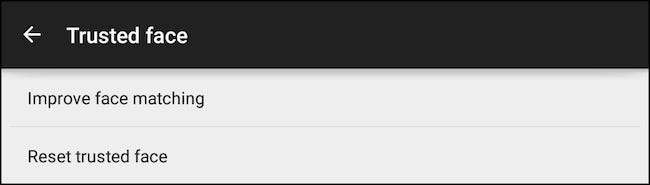
Είναι σαφές ότι το Smart Lock είναι ένα από τα πιο όμορφα χαρακτηριστικά ασφαλείας που έχει αποκτήσει το Android και έχει καθυστερήσει πολύ.
Είναι αρκετά καλό να μπορείτε πλέον να χρησιμοποιείτε το τηλέφωνο ή το tablet σας σε επιλεγμένες τοποθεσίες ή με προτιμώμενες συσκευές και δεν θα κλειδώνει επανειλημμένα κατά τη διάρκεια της ημέρας. Επιπλέον, το χαρακτηριστικό αξιόπιστου προσώπου λειτουργεί πραγματικά πολύ καλά. Στις δοκιμές μας, το Nexus 7 του 2013 δεν είχε κανένα πρόβλημα με αυτό, ξεκλειδώνοντας σχεδόν αμέσως τη στιγμή που ενεργοποιήσαμε τη συσκευή και την κοιτάξαμε.
Εάν υπάρχει κάποιο μειονέκτημα, είναι ότι τα αξιόπιστα μέρη λειτουργούν μόνο με τοποθεσίες που βασίζονται στους Χάρτες Google. Η δυνατότητα χρήσης του σημείου πρόσβασης WiFi στο σπίτι σας θα ήταν μια ευπρόσδεκτη προσθήκη, αλλά προς το παρόν θα συνεχίσετε πρέπει να βασίζεστε σε λογισμικό τρίτων . Ελπίζουμε ότι η Google θα ενσωματώσει αυτήν τη δυνατότητα σε μελλοντική έκδοση.
Έχετε πάρει τα χέρια σας στο Lollipop ακόμα; Εάν ναι, έχετε ρυθμίσει το Smart Lock; Ενημερώστε μας τη γνώμη σας μέχρι τώρα ακούγοντας στο φόρουμ συζήτησης. Θέλουμε να ακούσουμε τα σχόλιά σας και να απαντήσουμε στις ερωτήσεις σας.
Ενημέρωση: Αρχικά δεν αναφέραμε ότι εάν θέλετε να χρησιμοποιήσετε αξιόπιστα μέρη Smart Lock στο Lollipop, θα χρειαστείτε την έκδοση 6.5 των υπηρεσιών Google Play. Η Google προωθεί αργά αυτήν την ενημέρωση, αλλά αν είστε ανυπόμονοι, μπορείτε κατεβάστε και φορτώστε το APK υπηρεσιών Google Play αρχείο.







